
核心提示:我们点击Win10的开始菜单,然后点击所有应用打开。
我们点击Win10的开始菜单,然后点击所有应用打开。
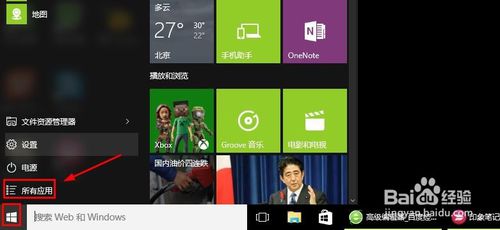
在所有应用中我们找到Microsoft Edge浏览器,然后鼠标按住左键,直接拖动Microsoft Edge浏览器到桌面上。
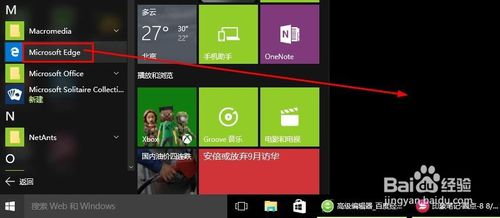
大家现在可以看到桌面上已经有了Microsoft Edge浏览器的快捷方式。

当然我们也可以在Microsoft Edge浏览器上单击鼠标右键,固定到开始屏幕。
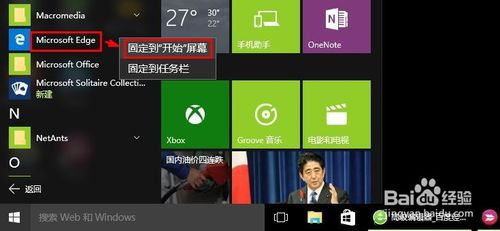
这样以后我们在开始菜单中可以快速的打开Microsoft Edge浏览器。
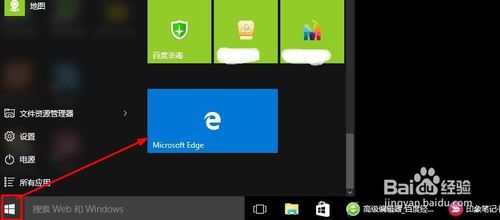
当然我们也可以将Microsoft Edge浏览器固定到任务栏。
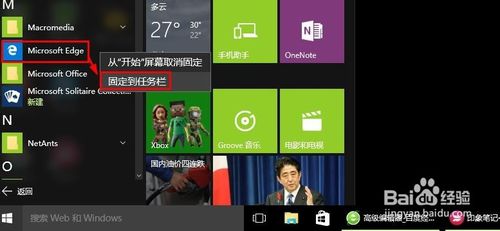
这样如果你经常使用Microsoft Edge浏览器的话,我们可以点击任务栏上的图标,这样可以快速的打开Microsoft Edge浏览器,也是比较方便的。

[db:内容1]

Windows10 Edge浏览器将设百度为默认搜索引擎,Windows10Edge浏览器将设百度为默认搜索引擎 2015年9月24日,微软与百度在美国华盛顿州雷德蒙德正式宣布战略合作,百度将成为中国市场上Windows10MicrosoftEdge浏览器的默认主页和搜索引擎...

edge浏览器如何导入其他浏览器的书签?edge浏览器导入其他浏览器的书签的方法,edge浏览器是一款功能非常多的搜索服务软件,这款软件的功能一直都在升级,用户在使用过程中有任何的意见都可以联系客服使用,方便用户可以获得更多便捷的服务,让用户在需要浏览器的时候可以更好的使用,如果用户在使用的时候是想要...

Edge浏览器购物插件 新增交易提醒,Edge浏览器购物插件 新增交易提醒Cortana正式亮相已有一年半多的时间,不过微软一直在继续扩展这款数字个人助理的各项功能。她可以讲笑话、在数十种语言之间进行翻译(包括克林贡语)、以及提供技术支持。但在不久...

Chromium版Edge浏览器窗口突然变黑怎么办?解决办法分享,最近Chromium版Edge浏览器更新了新的内容,所以有很多用户都在使用这款浏览器,但是最近有用户反应在使用这款浏览器的时候,会发现在使用的时候页面突然变黑了,那么这是怎么回事呢?在使用这款软件的时候要如何才能解决这个...

Chromium的Edge浏览器引入光标浏览功能,Chromium的Edge浏览器引入光标浏览功能今年8月,微软即在基于Chromium的Edge浏览器中引入了CaretBrowsing(光标浏览)功能,不过当时这一功能还是实验性质的,也仅在Edge的Canary版本中...

Windows10 Edge浏览器将设百度为默认搜索引擎,Windows10Edge浏览器将设百度为默认搜索引擎 2015年9月24日,微软与百度在美国华盛顿州雷德蒙德正式宣布战略合作,百度将成为中国市场上Windows10MicrosoftEdge浏览器的默认主页和搜索引擎...

edge浏览器如何导入其他浏览器的书签?edge浏览器导入其他浏览器的书签的方法,edge浏览器是一款功能非常多的搜索服务软件,这款软件的功能一直都在升级,用户在使用过程中有任何的意见都可以联系客服使用,方便用户可以获得更多便捷的服务,让用户在需要浏览器的时候可以更好的使用,如果用户在使用的时候是想要...

Edge浏览器购物插件 新增交易提醒,Edge浏览器购物插件 新增交易提醒Cortana正式亮相已有一年半多的时间,不过微软一直在继续扩展这款数字个人助理的各项功能。她可以讲笑话、在数十种语言之间进行翻译(包括克林贡语)、以及提供技术支持。但在不久...

Chromium版Edge浏览器窗口突然变黑怎么办?解决办法分享,最近Chromium版Edge浏览器更新了新的内容,所以有很多用户都在使用这款浏览器,但是最近有用户反应在使用这款浏览器的时候,会发现在使用的时候页面突然变黑了,那么这是怎么回事呢?在使用这款软件的时候要如何才能解决这个...

Chromium的Edge浏览器引入光标浏览功能,Chromium的Edge浏览器引入光标浏览功能今年8月,微软即在基于Chromium的Edge浏览器中引入了CaretBrowsing(光标浏览)功能,不过当时这一功能还是实验性质的,也仅在Edge的Canary版本中...